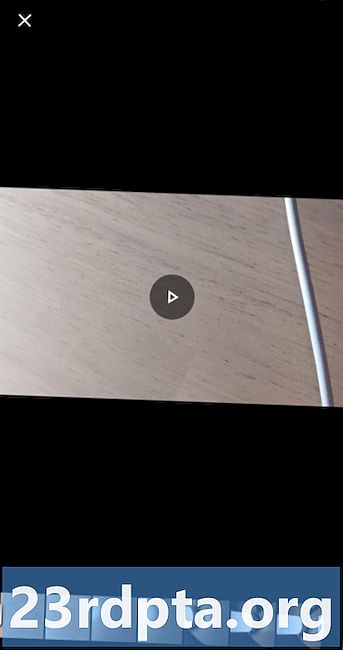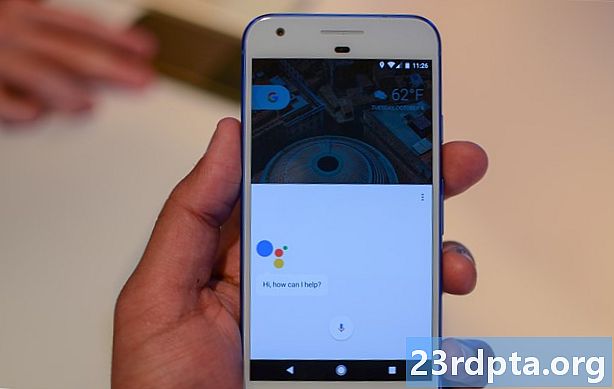Sisu
- T-Mobile OnePlus 6T tarkvara teisendamine
- Esimene samm: laadige alla varad
- Teine samm: valmistage arvuti ette, et see hakkaks vilkuma
- Kolmas samm: valmistage telefon ette, et see hakkaks vilkuma
- Neljas samm: vilgutage oma seadet

OnePlus 6T on ettevõtte esimene seade, mida müüakse koos USA-s asuva partnervedajaga, täpsemalt T-Mobile'iga. Seetõttu võite omada T-Mobile OnePlus 6T, mille ostsite operaatori kaudu, mitte OnePlusilt otse või kolmanda osapoole kaudu.
Mida te võib-olla ei tea, on see, et T-Mobile OnePlus seadet ostes ei saa te sama kogemust kui need, kes ostavad muudest allikatest. Seal on mõned peened erinevused riistvara vahel (näiteks T-Mobile variandis puudub kahekordne SIM-kaardi salv) ja ka tarkvara erinevused.
Tarkvara erinevused võivad mõnele kasutajale pisut valupunkti pakkuda, kuna lukustamata ostjad saavad Androidi väga kiireid värskendusi ja omavad üldiselt paistetusvaba kogemust. Samal ajal tulevad T-Mobile'i tarkvarauuendused aeglasemalt ja on mõned eelinstalleeritud rakendused, millest te lihtsalt ei saa lahti ilma seadme juurdumist / modifitseerimist.
Õnneks on teil mõni viis, kuidas teisendada oma T-Mobile OnePlus 6T tarkvara nii, et see muutuks sisuliselt samaks, mis lukustamata variant. See tähendab, et teie T-Mobiiltelefon saab samu hapniku OS-i värskendusi kui mitte-T-Mobile'i variandid ja kogu T-Mobile'i turvasüsteem on kadunud.
Järgige allpool toodud juhiseid, et teisendada oma T-Mobile OnePlus 6T lukustamata variandiks!
T-Mobile OnePlus 6T tarkvara teisendamine

Alates OnePlus 6T käivitamisest 2018. aasta oktoobris on lukustamata ROMi välklambi T-Mobile'i ROM-i välgutamise meetod praeguseks üsna hästi välja kujunenud. Nagu öeldud, on see endiselt keeruline.
Enne juhistega tutvumist on mõned neistväga tähtis asjad, mida peate enne selle tegemist mõistma:
- See protsess saabpühkige seadme andmed täielikult. Tehke kindlasti kõik, mida vajate, täielik varukoopia.
- Sinaei vaja lukustamata alglaadijat seda tööd tegema. Sina samuti ei pea seadet SIM-i lukust vabastama. Kuid see protsessEI TEEavage laadimislaadur või SIM-kaart telefoni avamiseks. See ei võimalda T-Mobile'i seadme arve täielikku tasumist enne uue operaatori juurde kolimist.
- Nagu praegu, see meetodei luba teil OTA värskendusi saada. Saate endiselt värskendada Oxygen OS-i niipea, kui uus värskendus saabub, kuid peate seda tegema käsitsi. Õnneks pole see protsess keeruline ja OnePlus annab siin lihtsaid juhiseid.
- Selleks vajate Windowsi arvutit (vabandage macOS-i ja Linuxi kasutajaid).
- Teil on vaja ka originaalset USB-kaablit, mis oli kaasas teie OnePlus 6T-ga. Kui teil seda pole, siis teeb seda kvaliteetne lühike ja paks kaabel. Vältige odavaid / õhukesi kaableid, kuna need ei pruugi töötada ja võivad põhjustada probleeme.
Viimane asi: ei saa tagada, et teie telefoni tarkvara vahetamise meetod töötab. Kui järgite kirja juhiseid, ei tohiks te probleemidega silmitsi seista, kuid me ei saa vastutada, kui midagi läheb valesti. Jätkake omal vastutusel!
Esimene samm: laadige alla varad
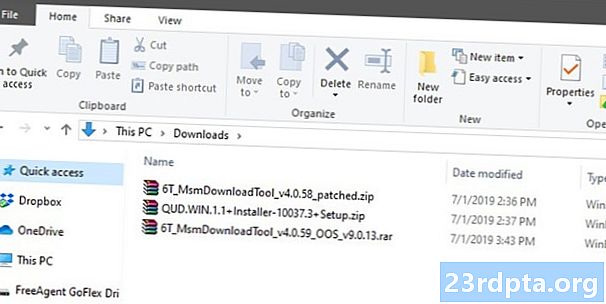
Peate alla laadima kolm tarkvarapaketti: OnePlus 6T jaoks mõeldud mitte-T-Mobile Oxygen OS-i versioon, arvuti draiverid välklambi hõlbustamiseks ja plaasterprogramm, mis võimaldab selle tarkvara installida.
Need tarkvaraosad pärinevad sõltumatute kogukondade arendajatelt. Need pole mingil juhul ametlikud, seega laadige palun hoolikalt alla.
Esimene vajalik tarkvaraosa on Oxygen OS modifitseeritud versioon. Selle lõime uusima versiooni saate alla laadida saidiltXDA arendajad. Pealkirja „Allalaadimised” all näete mitmeid linke nimedega, näiteks „6T MsmDownloadTool v4.x.xx (OOS v9.x.xx).” Laadige alla kumb neist, millel on uusim Oxygen OS-i versioon.
Ärge laadige hapniku OS-i alla ühestki muust allikast, sealhulgas OnePlus.com. Tarkvara peate alla laadima selle lõime linkidest.
Teine vajalik tarkvarapakett on saadaval samal lehel. Sama linkide loendi all näete ühte, mis ütleb „Draiver”. Klõpsake seda, et laadida alla Qualcommi draiverid, mis on vajalikud selle protsessi jaoks (ärge jätke seda sammu vahele!).
Kolmas tarkvaraosa on lappimisriist, mida hostitakse avalikus Google Drive'i kaustas. See väike käivitatav fail patsutab teie nutitelefoni ja installib seejärel juba allalaaditud Oxygen OS-i modifitseeritud versiooni. Jällegi on see kogukonna arendatud tarkvara, nii et veenduge, et laadite alla õiges kohas.
Kui olete need kolm tarkvaraüksust oma Windowsi põhisesse arvutisse alla laadinud, jätkake järgmise sammuna.
Teine samm: valmistage arvuti ette, et see hakkaks vilkuma
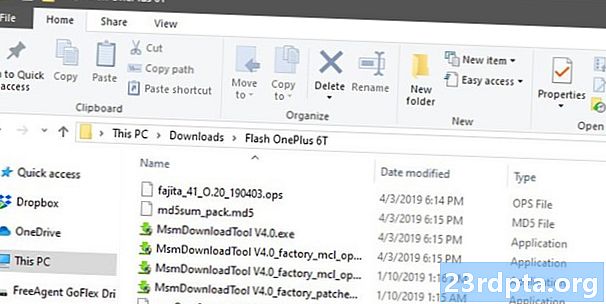
Nüüd, kui teil on kogu tarkvara, peate nii arvuti kui ka T-Mobile OnePlus 6T valmistama vilkumiseks valmis.
Alustame arvutist. Esiteks installige Qualcommi draiverid, mille laadisite alla XDA niit. Draiveritega pakett peaks saama nime “QUD.WIN.1.x…”, kusjuures täisfaili nimi peaks olema mitmesugused numbrid ja tähed pärast seda. Avage see fail ja installige sealt leitav EXE-programm.
Teilt võidakse küsida, kas soovite installida Etherneti või WWAN-draiverid. Kui see juhtub, installige mõlemad: nii et installitud installimiseks installige üks kord, kui olete valinud suvandi WWAN, ja käivitage seejärel uuesti valiku Ethernet abil.
Kui draiverid on installitud, ekstraheeritakse teie ülejäänud kaks tarkvara samasse kohta, et nad saaksid koos töötada. Alustage suurema failiga, mille failinimes on OOS. Selle paketi sees näete vähemalt viit erinevat faili (kui näete ainult kahte, olete vales paketis). Kasutage eelistatud programmi (WinRAR, 7Zip jne), et ekstraheerida need viis faili arvutis konkreetsesse kohta. Pole tähtis, kuhu nad paned, kui nad kõik on kokku tõmmatud ja ühes kohas.
Lõpuks ekstraheerige teise allalaaditud paketi sisu, mis pärineb avalikust Google Drive'i kaustast. Selles paketis peaks olema kaks EXE-faili. Ekstraheerige need kaks faili kaustasama asukoht, kust eelmised failid ekstraheerisite. Jällegi pole tähtis, kuhu te kõik need ekstraheeritud failid paigutate, kui need kõik asuvad samas kaustas.
Nüüd peaks teie arvutisse olema installitud värsked Qualcommi draiverid ja seitse ekstraheeritud faili ühte kausta. Teie arvuti on valmis!
Kolmas samm: valmistage telefon ette, et see hakkaks vilkuma

Liigume nüüd edasi oma T-Mobile OnePlus 6T ettevalmistamiseni. Esiteks suunduge Seadistused> Süsteem> Arendaja valikud. Kui te ei näe arendaja valikuid, minge aadressileSeaded> Teave telefoni kohta ja koputage oma tarkvarakomplekti numbrit mitu korda, kuni see ütleb, et olete nüüd arendaja. Arendaja valikud asuvad nüüd seal, kus see peaks olema.
Leidke ja lubage jaotises Arendaja valikud USB silumine.Seejärel ühendage telefon arvutiga originaalse USB-kaabli abil või kuskilt mujalt pärit lühikese ja paksu kaabliga. Teie telefonile peaks ilmuma hüpik, kus küsitakse, kas usaldate arvutit, mille külge just kinnitasite, mida peaksite kindlasti tegema.
Järgmisena eraldage OnePlus 6T vooluvõrgust ja lülitage see täielikult välja.
Kui olete vooluvõrgust lahti ühendatud ja toite välja lülitanud, hoidke korraga nuppu Helitugevuse suurendamine ja Helitugevuse vähendamine. Hoidke mõlemad nupud all, ühendage USB-kaabel uuesti. Võite nupud lahti lasta, kui telefoni ekraanile ilmub mingi pilt.
Olete nüüd valmis viimaseks sammuks!
Neljas samm: vilgutage oma seadet
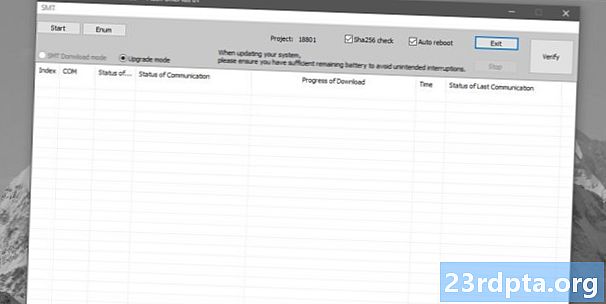
Kokkuvõtteks peaksite nüüd tegema järgmised toimingud:
- Allalaaditud ja installitud Qualcommi draiverid
- Laadis alla, ekstraheeris ja korraldas kaks paketti nii, et kõik neis olevad failid asuvad teie arvuti ühes kaustas
- T-Mobile OnePlus 6T-l on lubatud USB-silumine
- Ühendas telefoni õigesti arvutiga, nii et see oleks õiges režiimis
Pärast kõike seda olete valmis vilkuma! Avage kaust, kust kõik pakettfailid ekstraheerisite. Selles kaustas peaksite nägema faili pealkirjaga “MsmDownloadTool V4.x_factory_patched.exe”, kus “x” on number. Topeltklõpsake sellel EXE-failil.
Avaneb uus programm. Vaadake välja, kus on kiri “COM”. Peaksite sellel väljal midagi nägema, näiteks “COM2” või “COM4”. Pole tähtis, milline number järgneb COM-le, kui sellel väljal on midagi sellist.
Välja „Teksti olek” all peaksite nägema sõna „Ühendatud”. Kui jah, siis olete valmis! Kui ei, siis peatuge siinkohal ja lugege uuesti eelmiste jaotiste juhiseid, kuna olete ilmselt millestki ilma jäänud.
Kui olete kõik valmis seadnud, klõpsake programmi akna vasakus ülanurgas asuvat nuppu Start. Kui olete sellel klõpsanud, istuge maha ja laske programmil oma asi teha. See võib võttakuni 10 minutit selleks, et see lõpule jõuaks, ärge sulgege siis programmist, eemaldage telefon vooluvõrgust ega lülitage arvutit välja, kuni see on valmis.
Seotud: OnePlus 6T vs Apple iPhone XR: ärge laske nende hindadel teid lollitada
Tead, et protsess on lõpule jõudnud, kui näete programmis rohelist teksti „Laadi alla täielik” ja teie OnePlus 6T taaskäivitub automaatselt. Kui teie telefon on taaskäivitatud, saate selle ohutult lahti ühendada ja töölauaprogrammist sulgeda.
Kui kõik läks hästi, on teil nüüd telefoni OnePlus 6T ROM lukustamata versioon. Edaspidi saate installida OnePlus 6T ametlikud värskendused otse ettevõtte veebisaidilt, välistades vajaduse oodata T-Mobile'i enda värskenduste väljaandmist. Samuti leiate, et teie telefonis pole enam T-Mobile'i turvasüsteemi tarkvara.
Kui pärast seda otsustate, et soovite naasta Oxygen OS T-Mobile'i versiooni, on see hõlpsasti teostatav. Toiming on sama, välja arvatud juhul, kui peate alla laadima mõne uue tarkvara. On olemas XDA lõim koos juhistega, mida peate tegema.
Kiirmärkusena toetab teie uus tarkvara ka kahese SIM-kaardi salve. Kuid teie T-Mobile OnePlus 6T-l pole seda salve. Kui ostate ühe veebist sellisest allikast nagu eBay, saate selle lihtsalt hüpata ja see töötab nagu tavaliselt. See on selle vilkuva protseduuri õudne ost.
Kas teil on T-Mobile OnePlus 7 Pro? Hoidke end kursis, sest varsti on meil artikkel, milles kirjeldatakse juhiseid selle seadme välklambi kasutamiseks hapniku OSi lukustamata versiooni jaoks.
JÄRGMINE: OnePlus 7 Pro vs OnePlus 6T vs OnePlus 6: mida saate veel 120 dollari eest?